苹果手机如何发送收藏语音 苹果手机微信语音转发操作步骤
日期: 来源:龙城安卓网
苹果手机作为一款广受欢迎的智能手机,具备许多强大的功能,其中之一就是能够通过微信发送和收藏语音,对于那些喜欢用语音与他人沟通的用户来说,这项功能无疑为他们带来了更加便捷的交流方式。不仅如此苹果手机还提供了简单易用的操作步骤,使用户能够轻松地转发微信语音。在本文中我们将详细介绍如何在苹果手机上发送和收藏语音,以及如何进行微信语音的转发操作。让我们一起来探索这些功能,并学习如何更好地利用苹果手机进行语音交流。
苹果手机微信语音转发操作步骤
方法如下:
1.长按语音
在好友聊天页面,长按需要转发的语音。
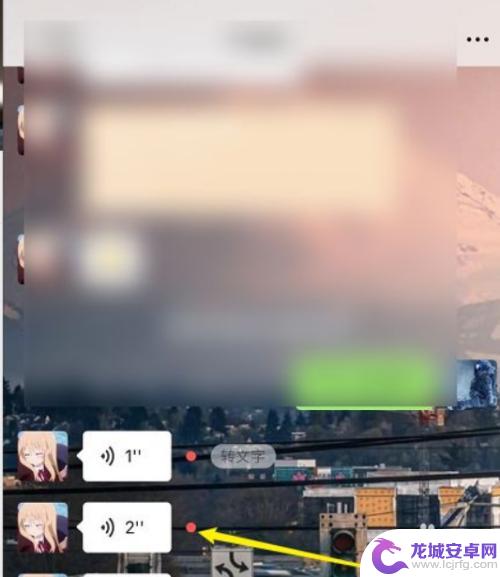
2.点击收藏
在弹出的选项中,点击收藏。

3.转发好友
收藏完毕后,点击进入需要转发的好友。
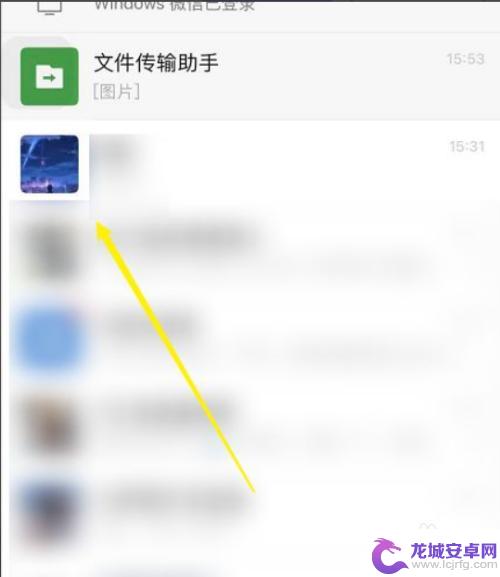
4.添加选项
进入后,点击右下角的添加选项。
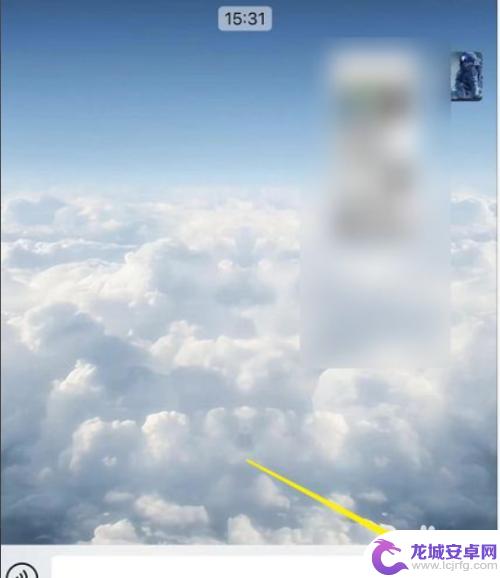
5.进入收藏
点击进入收藏选项。
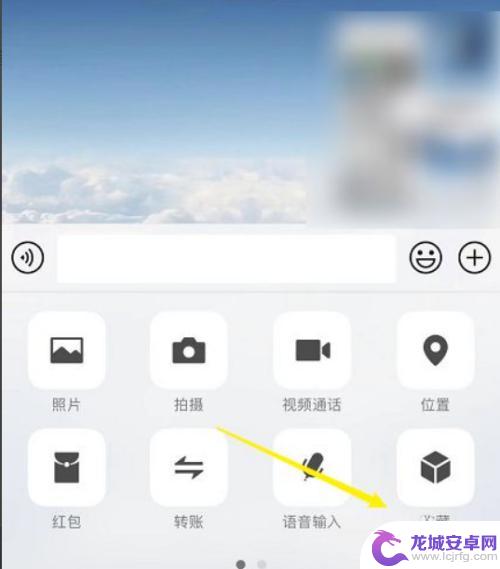
6.转发语音
进入后,点击刚刚收藏的语音发送即可。
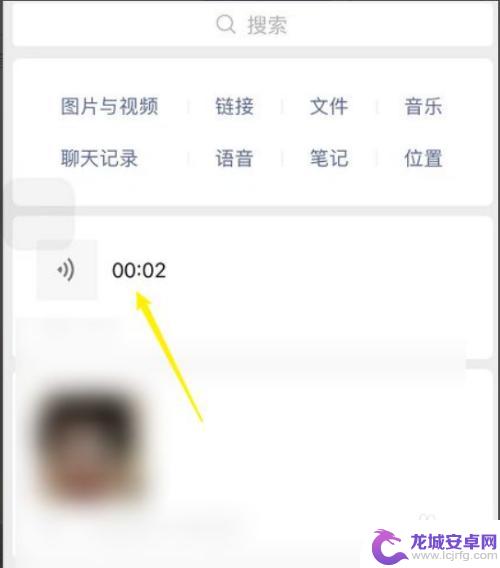
以上就是苹果手机如何发送收藏语音的全部内容,有出现这种现象的用户可以根据以上方法来解决,希望对大家有所帮助。












